Dacă există un lucru pe care toți jucătorii de pe PC par să fie de acord, este că cunoașterea FPS (cadre pe secundă ) contează. Acesta este modul în care entuziaștii măsoară performanțele hardware-ului și optimizării lor și vă pot oferi, de fapt, o contribuție la concurența în shootere competitive.
Există o mulțime de opțiuni pentru afișarea cadrelor pe secundă, dar multe sunt atât de intensive încât pot reduce de fapt performanța sistemului dvs. Vestea bună este că Steam are un contor FPS încorporat pe care îl puteți afișa ori de câte ori jucați Jocuri Steam. Iată cum să configurați acest lucru și să îl vedeți.
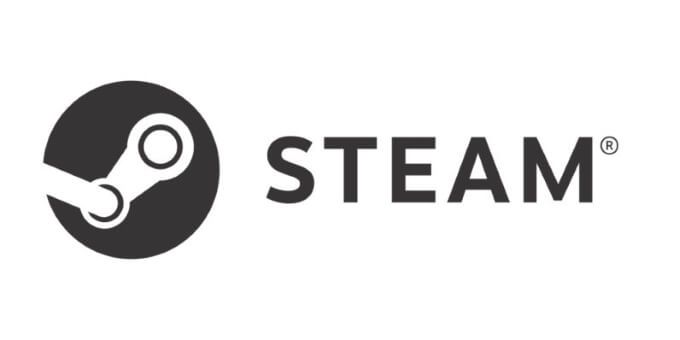
Cum se afișează contorul FPS încorporat al Steam
Accesarea contorului FPS încorporat al Steam este simplă. Când nu vă aflați într-un joc, accesați Steam>Setăriși selectați În jocdin meniul din stânga. În mijlocul ecranului este o listă de opțiuni. Alegeți Contor FPS în jocși faceți clic pe caseta derulantă.
În mod implicit, este setat la „Dezactivat”. Puteți alege una dintre cele patru poziții pentru ca contorul să apară: sus-stânga, sus-dreapta, jos-stânga, jos-dreapta. După ce alegeți poziția, faceți clic pe Bineși lansați un joc. Frecvența de cadre ar trebui să apară atunci când o faceți.
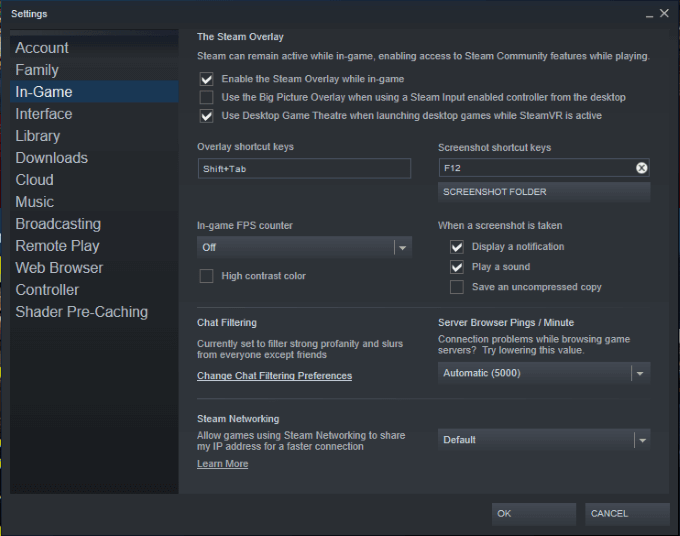
O altă opțiune vă este disponibilă. Sub caseta derulantă, faceți clic pe Culoare contrast înalt. Acest lucru va face numărul vizibil cu ușurință, indiferent de culoarea de fundal dintr-un joc. Dacă nu activați această caracteristică, numărul va fi afișat ca alb și va fi dificil de văzut pe cer sau nori.
Cadru ideal țintă
Ochiul uman poate traduce aproximativ 30 cadre pe secundă, dar poate distinge diferențele de rate dincolo de asta. Când vine vorba de jocuri, orice sub 30 de cadre este considerat secundar. Sub 24 de cadre pe secundă, imaginea nu va mai arăta coezivă, ci va apărea în schimb stuttery și înclinată.
In_content_1 all: [300x250] / dfp: [640x360]- ->30 de cadre pe secundă este considerat minimul minim pe care ar trebui să-l urmărești. Acesta este un număr perfect acceptabil pentru jocurile cu un singur jucător, deși numărul mai mare îl poate face mai cinematic.
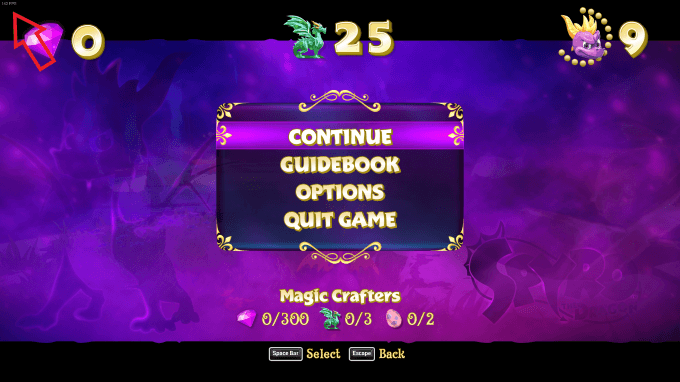
Când jucați multiplayer, 60 de cadre pe secundă este cel mai mic pe care ar trebui să mergeți. Că multe cadre vă vor oferi o experiență mai lină și este considerat „ținta” de performanță pe majoritatea mașinilor de jocuri.
Cu toate acestea, mașinile de ultimă generație pot atinge 300 de cadre pe secundă și mai mult pe anumite jocuri. Cu cât sunt generate mai multe cadre pe secundă, cu atât animațiile de pe ecran sunt mai fine. Testele au arătat că framerate-urile ridicate se traduc și la o mai bună vizare în shootere - perfectă pentru a face mai bine în acele jocuri competitive.
Cum să gestionați rate mai mici de cadre
Dacă activați contorul Steam FPS încorporat și vedeți rate mai mici de 30 în jocurile dvs. preferate, există câțiva vinovați care ar putea fi responsabili. Identificarea și eliminarea sau actualizarea acestor posibilități vă vor îmbunătăți performanța.
Primul lucru care trebuie luat în considerare sunt specificațiile recomandate și minime ale unui joc. Asigurați-vă că computerul dvs. are componentele adecvate pentru a îndeplini cel puțin recomandările minime. Dacă nu, veți vedea performanță sub-par. Dacă nu îndepliniți recomandările, cea mai bună opțiune este să actualizați componentele computerului.

În multe cazuri, rata cadrelor este afectată de calitatea plăcii dvs. grafice. Dacă utilizați un GPU mai vechi, veți dori să faceți upgrade la o opțiune mai nouă și mai modernă. O alegere bună, la prețuri reduse, este GTX 1650. Dacă doriți să vizați top-of-the-line, cum ar fi noua serie RTX 3000, noroc - oferta a fost limitată, ceea ce a determinat costul acestor carduri semnificativ mai mare.
Dacă vă actualizați GPU-ul, este posibil să fie necesar să vă actualizați placa de bază și sursa de alimentare pentru a ține cont de consumul mai mare de energie, așa că țineți cont de asta. În afara GPU-ului, ar trebui să luați în considerare, de asemenea, dacă procesorul dvs. are nevoie de o actualizare.
Posibilitatea finală pentru motivul pentru care ratele cadrelor sunt mai mici decât se aștepta este optimizarea. Unii oameni experimentează cadre mai mici datorită jocului, indiferent cât de puternic este sistemul lor. Luați Microsoft Flight Simulator, de exemplu: este intensiv pe toate computerele și foarte puțini (dacă există) jucători au rate de cadre perfecte.
Contoare de cadre alternative
Dacă nu doriți să utilizați contorul FPS al Steam (sau trebuie să numărați cadrele pe secundă ale unui joc care nu este pe Steam), există opțiuni alternative.
FRAPSFRAPS este probabil cel mai popular contor FPS disponibil astăzi. A existat de mult timp și este în general compatibil cu Windows. FRAPS este complet gratuit de descărcat și utilizat și are un număr mare de opțiuni de personalizare.
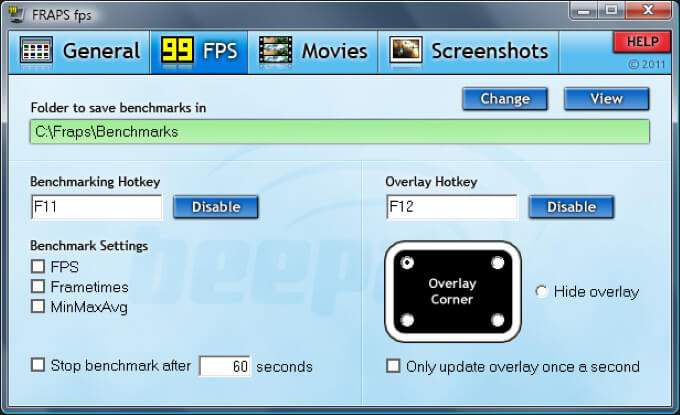
Puteți alege în ce colț al ecranului să afișați contorul, să alegeți frecvența cu care contorul este actualizat și multe altele. Aceasta este una dintre cele mai bune opțiuni pentru a ține evidența ratei de cadre.
Experiență GeForceDacă utilizați o placă grafică Nvidia, puteți profita de software-ul GeForce Experience pentru a afișa cadrele pe secundă - dar rețineți că nu este disponibil pentru persoanele cu plăci grafice AMD.
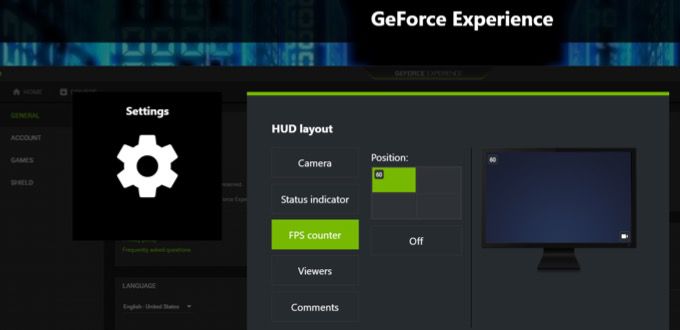
GeForce Experience este mai mult decât un simplu contor de cadre. Vă oferă acces complet la setările plăcii dvs. grafice și vă permite să personalizați placa pentru a se potrivi nevoilor și performanțelor dorite.
Monitor FPSFPS Monitor este o altă opțiune gratuită pentru urmărirea cadrelor, dar utilitarul nu se oprește aici. FPS Monitor poate afișa o serie de alte informații legate de performanța sistemului dvs., inclusiv utilizarea RAM și CPU, viteza HDD și multe altele.
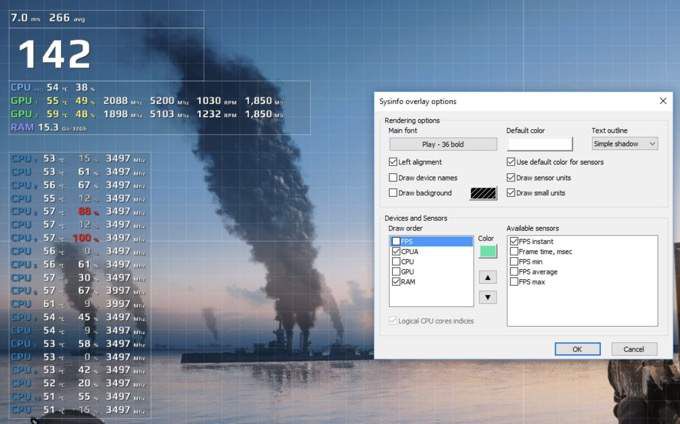
De asemenea, puteți personaliza suprapunerea pentru a schimba modul în care apare pe ecran. Acest lucru poate fi deosebit de util atunci când optimizați performanța computerului, deoarece FPS Monitor vă avertizează dacă hardware-ul se apropie de un punct critic.
Fie că sunteți un jucător hardcore sau un pasionat de performanță, este important să înțelegeți modul în care contoare FPS pot fi utilizate pentru a vă optimiza computerul și a vă îmbunătăți experiența de joc. Utilizați unul dintre aceste contoare pentru a vedea cum funcționează computerul în timpul jocurilor preferate.